项目介绍
 alt=”24.9K Star开源项目:打造高效命令行体验的利器,几年前我天天用,Windows必备” />
alt=”24.9K Star开源项目:打造高效命令行体验的利器,几年前我天天用,Windows必备” />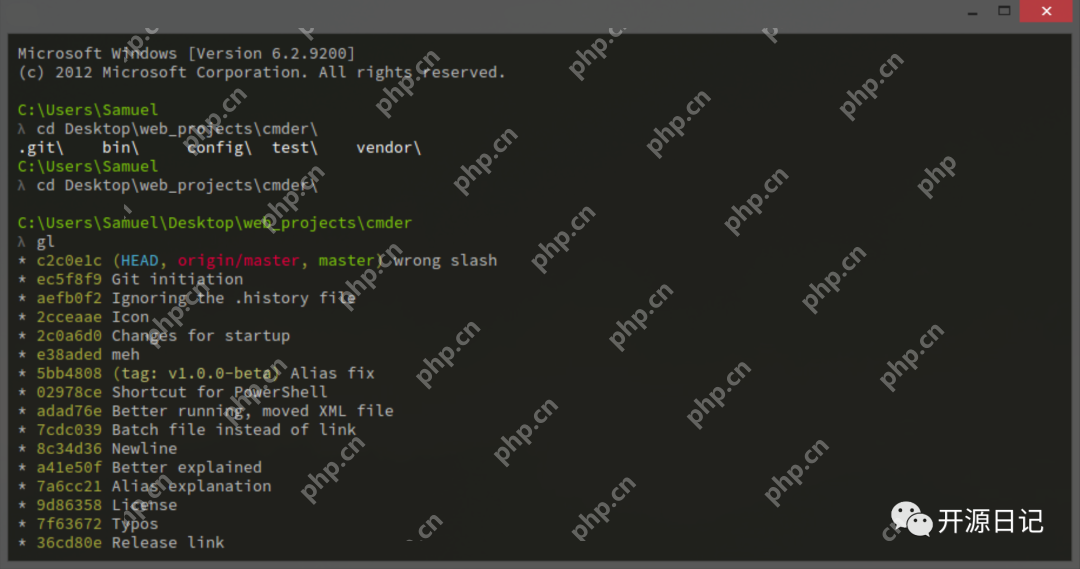 alt=”24.9K Star开源项目:打造高效命令行体验的利器,几年前我天天用,Windows必备” />
alt=”24.9K Star开源项目:打造高效命令行体验的利器,几年前我天天用,Windows必备” /> alt=”24.9K Star开源项目:打造高效命令行体验的利器,几年前我天天用,Windows必备” />
alt=”24.9K Star开源项目:打造高效命令行体验的利器,几年前我天天用,Windows必备” />
软件特点 1.支持多种环境:Cmder能够运行Linux bash、batch和PowerShell命令。这意味着你可以在同一终端内无缝切换使用不同命令环境,无需开启多个窗口。 2.文本自动换行:当调整Cmder窗口大小,文本会自动适应并流畅地换行到新行。这使得长命令或输出的阅读更加舒适,无需使用水平滚动条。 3.保留长输出记录:Cmder能够保存较长的历史记录,滚动查看时不会遗漏任何重要信息。这对于执行长时间运行的命令或需要审查大量输出任务尤为有用。 4.个性化外观设置:Cmder提供了丰富的自定义选项,你可以调整颜色方案、字体、窗口透明度等,使终端符合你的个人喜好和风格。
使用步骤 1.下载与安装:首先,访问Cmder的gitHub页面,下载最新版本的可执行文件。运行安装程序并按照提示完成安装。 2.启动Cmder:安装完成后,你可以通过开始菜单或桌面上的图标启动Cmder。双击图标后,Cmder终端将打开并显示命令行界面。 3.执行命令:Cmder启动后,你可以在命令行中输入并执行各种命令。利用Linux Bash、Batch和PowerShell命令的优势,可以轻松进行系统管理、脚本编写和开发任务。 4.个性化设置:如果你想调整Cmder的外观或功能,只需点击窗口左上角的标题栏,选择“Settings”即可进入设置菜单。在这里,你可以自定义颜色方案、字体样式、窗口透明度等。







